Рано чи пізно вам доведеться працювати над схожими документами. Звичайно, ви можете розмістити їх у різних вікнах і порівняти самостійно, але навіщо це робити, коли Документи Google можуть зробити це за вас? Якщо ви не дуже часто користуєтеся Документами Google, ви можете не знати про цю корисну функцію, але ось як ви можете її знайти та використовувати. Якщо краще мати їх буквально пліч-о-пліч, ви дізнаєтесь, як це зробити після використання
Як порівняти документи в Google Docs
Ви можете скористатися функцією порівняння, якщо ви є власником документа або маєте дозвіл на редагування. Щоб почати порівняння файлу, вам потрібно відкрити перший документ, який ви хочете порівняти. Відкривши його, натисніть опцію «Інструмент» угорі, а потім опцію «Порівняти документи».
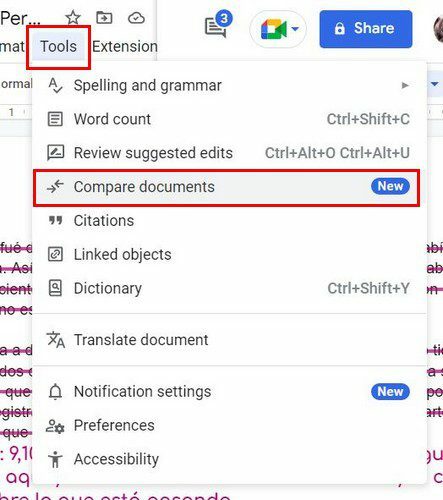
На наступній сторінці вам потрібно буде вибрати інший файл, який ви хочете порівняти. Він покаже вам можливість вибрати з файлу на Диску та кому ви хочете віднести зміни. Ви також побачите прапорець для включення коментарів із вибраного документа.
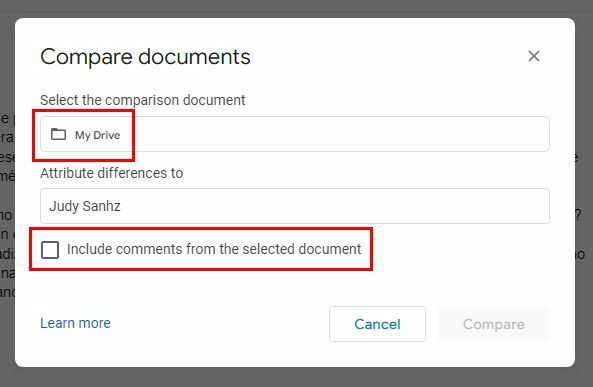
Вибравши другий файл, не забудьте натиснути синю кнопку «Порівняти». Ви можете внести зміни безпосередньо у файл або залишити коментар, щоб хтось міг внести необхідні зміни. Після завершення процесу ви побачите повідомлення про те, що порівняння завершено. У новому документі, який ви побачите, буде написано «Порівняння» з назвою двох відкритих файлів.
Оригінальні коментарі будуть закреслені, і ви також побачите коментарі збоку.
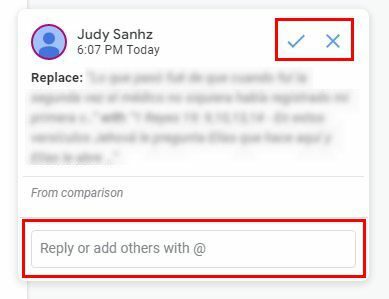
Якщо файл, який ви намагаєтесь відкрити, не має формат Google Docs, параметри «Порівняти документи» будуть недоступні. Щоб вирішити проблему, вам потрібно буде натиснути параметри файлу вгорі, а потім опцію «Зберегти як документи Google». Це має вирішити проблему.
Як розмістити документи Google Docs поруч
Якщо вам буквально потрібно мати файли Google Doc поруч, ви можете зробити це, виконавши такі дії. Використовуючи один або два браузери, відкрийте одне вікно та один із документів Google Docs. Відкрийте інше вікно (не вкладку), клацнувши правою кнопкою миші значок браузера на панелі завдань. Коли з’явиться нове вікно, налаштуйте розмір так, щоб він був зручним для вас.
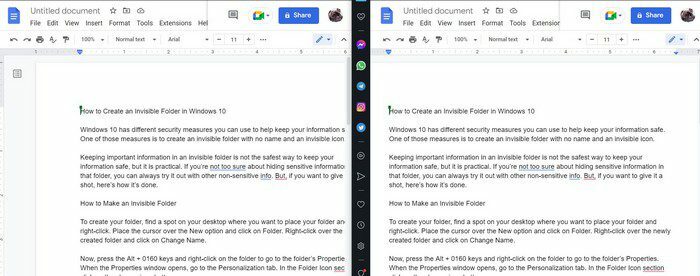
Ви також можете використовувати деякі комбінації клавіш, якщо хочете. Натисніть перше вікно, яке ви хочете розмістити. Натисніть Windows і клавіші зі стрілками вліво, і перше вікно перейде вліво. Повторіть процес для правого боку, натисніть Windows і клавішу зі стрілкою вправо. Вікно не може розташуватися в точному місці, якщо це так, ви можете вручну завершити розміщення.
Висновок
Якщо параметр Google щодо порівняння ваших документів не зовсім те, що ви шукали, ви завжди можете відкрити два вікна та розмістити їх поруч. Сподіваюся, найближчим часом Google буквально розмістить документи поруч. Як би ви покращили функцію? Дайте мені знати в коментарях нижче та не забудьте поділитися статтею з іншими в соціальних мережах.